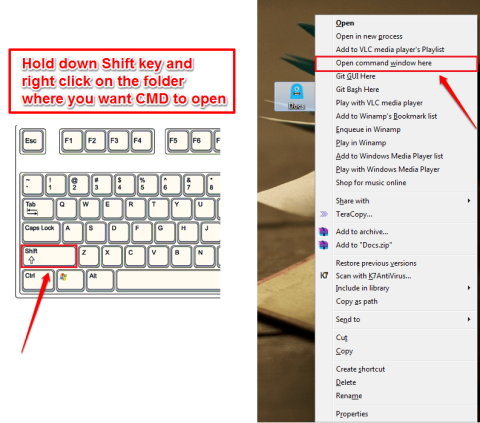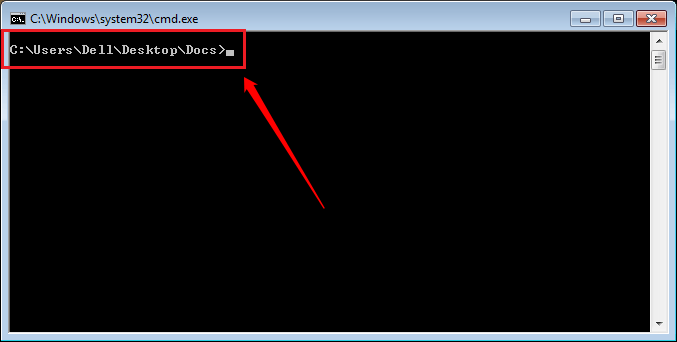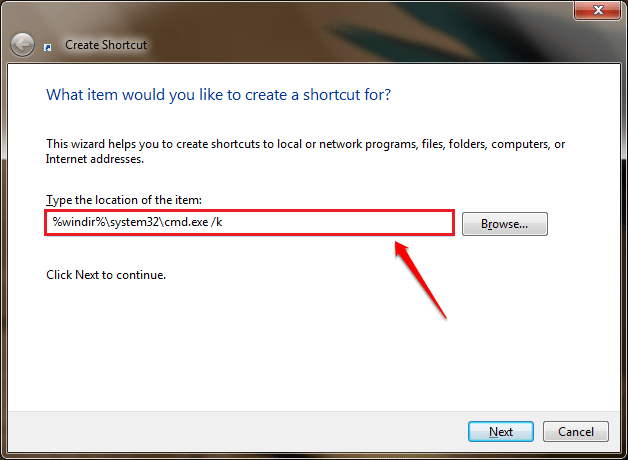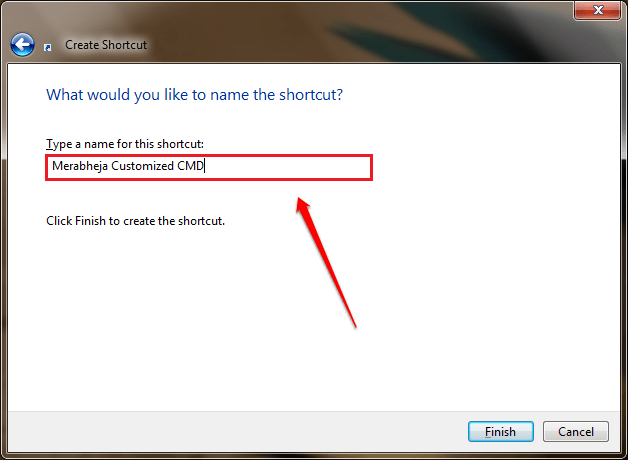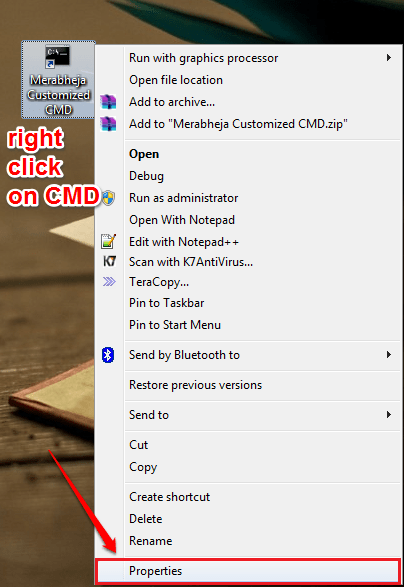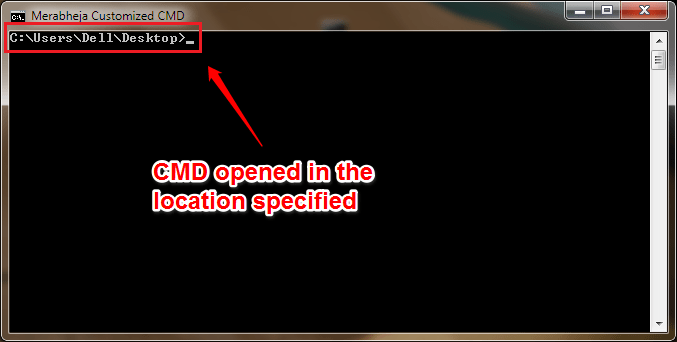Som standard åpner kommandoprompt alltid banen C:\Users\brukernavn. Men hvis du må jobbe med en bestemt mappe, kan du stille inn kommandoprompt til å åpne mappeplasseringen hver gang du åpner ledetekst.
1. Bruk Shift + Høyre musetast
Trinn 1:
Trykk og hold nede Shift- tasten , og høyreklikk deretter mappen du vil åpne på ledeteksten. På dette tidspunktet vises en kontekstmeny på skjermen, klikk på alternativet Åpne kommandovinduet her.
Steg 2:
I kommandoprompt-vinduet vil du se plasseringen av mappen på systemet.
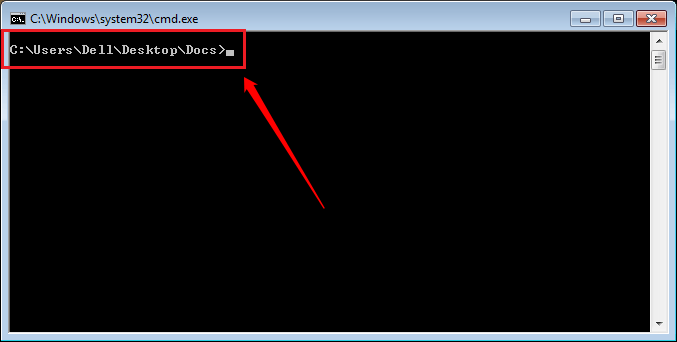
2. Opprett et tilpasset ledetekstvindu
Trinn 1:
Høyreklikk en ledig plass på skrivebordet, og velg deretter Ny => Snarvei .
Steg 2:
På dette tidspunktet vises vinduet Opprett snarvei på skjermen, der du skriver inn banen nedenfor i boksen Skriv inn plasseringen til elementet og klikk deretter Neste :
%windir%\system32\cmd.exe /k
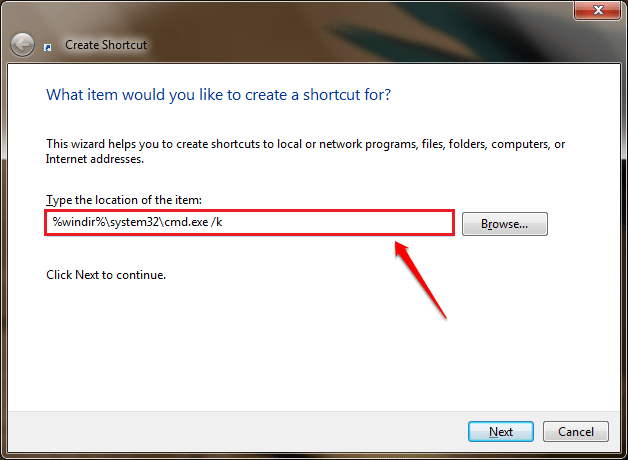
Trinn 3:
Deretter gir du snarveien et hvilket som helst navn du vil ha, og klikker deretter på Fullfør.
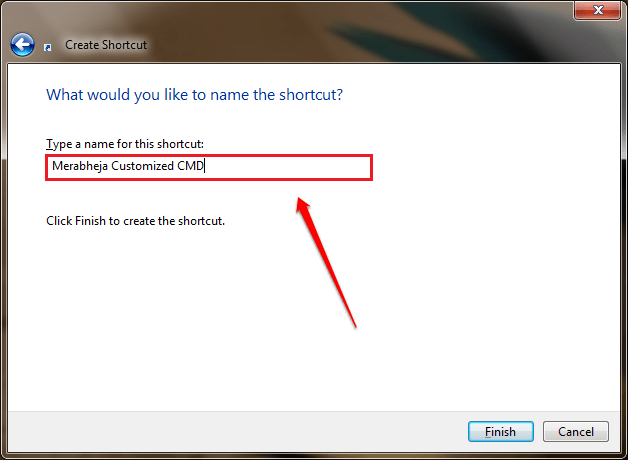
Trinn 4:
Høyreklikk på den nye snarveien du nettopp opprettet, velg Egenskaper.
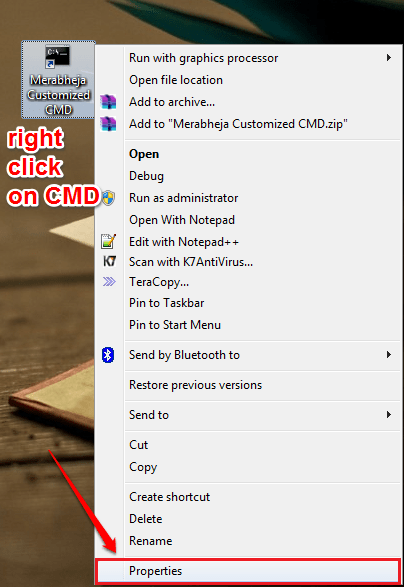
Trinn 5:
I vinduet Egenskaper klikker du på Snarvei- fanen , og du vil se en tekstboks i delen Start i. Her må du angi mappebanen der du vil tilpasse åpningen av mappen på kommandoprompt.
Anta at du vil bruke ledeteksten til alltid å åpne skrivebordsmappen, skriv inn banen i Start-menyen:
C:\Brukere\Brukernavn\Desktop\
Merk: i banen ovenfor, erstatt brukernavn med brukerkontonavn.
Klikk deretter OK.
Trinn 6:
Til slutt, gå tilbake til stedet der du lagret den nyopprettede snarveien, dobbeltklikk for å åpne snarveien. Nå på skjermen vil du se Kommandoprompt åpne mappeplasseringen du vil åpne.
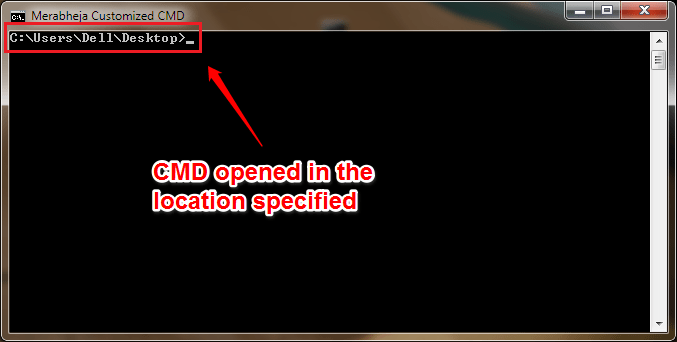
Se flere artikler nedenfor:
Lykke til!